Ръководство за начинаещи за използване на Blender

Инструкции за използване на Blender за начинаещи, лесни стъпки за работа с 3D софтуер, който предлага мощни инструменти за графичен дизайн.
Ако сте редовен потребител на социалните мрежи, е невъзможно да не познавате Instagram. Това е приложение за социални мрежи, което много хора използват днес, където потребителите могат свободно да публикуват своите впечатляващи изображения и видеоклипове във времевата линия на приложението, за да ги видят всички.
Точно като други приложения за социални мрежи, Instagram вече позволява на потребителите да публикуват няколко изображения за публикации едновременно . За да помогне на хората да правят това лесно, днес Download.vn ви кани да следвате статията за инструкции за публикуване на множество изображения в статия в Instagram .
Инструкции за публикуване на публикации с множество снимки в Instagram
Стъпка 1: Първо ще отворим приложението Instagram на нашия телефон.
Стъпка 2: В основния интерфейс на приложението щракнете върху иконата „+“ в горната част на екрана.
Стъпка 3: В секцията за създаване на нова публикация щракнете върху иконата с два квадрата от дясната страна на екрана.
Стъпка 4: Изберете вашите впечатляващи снимки на телефона си, след което докоснете иконата с отметка.



Стъпка 5: Щракнете върху снимка, след това изберете цветен филтър за всяка снимка, след което продължете да щраквате върху иконата с отметка.
Стъпка 6: След това докоснете Маркиране на други .
Стъпка 7 : Въведете името на акаунта в Instagram, който искате да маркирате, в полето за търсене в горната част на екрана.


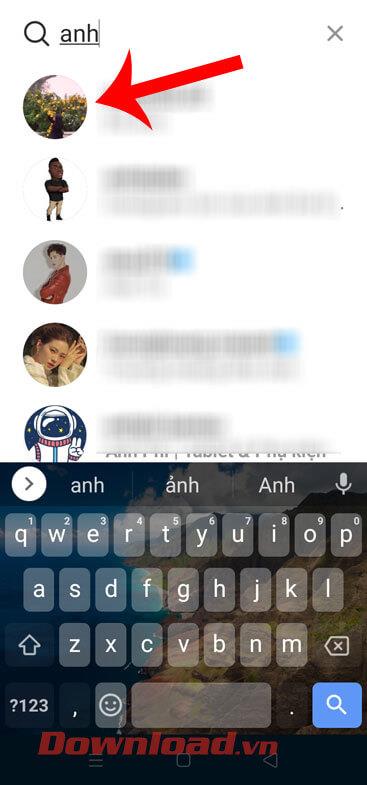
Стъпка 8: След като маркираме приятелите си, ще напишем надпис за нашата публикация.
Стъпка 9: След това докоснете Добавяне на местоположение.
Стъпка 10: Потърсете местоположението, което искате да добавите към публикацията си.

Стъпка 11: Щракнете върху иконата с отметка в горния десен ъгъл на екрана.
Стъпка 12: Накрая изчакайте малко публикацията ви да бъде публикувана във вашата времева линия в Instagram.


С пожелание за успех!
Инструкции за използване на Blender за начинаещи, лесни стъпки за работа с 3D софтуер, който предлага мощни инструменти за графичен дизайн.
Научете как да напишете прост VBA макрос за вмъкване на слайдове и създаване на нова презентация
Инструкции за включване и изключване на балончетата за чат във Facebook Messenger на Android. Балончетата за чат са полезна функция за лесна комуникация.
Инструкции за слушане на музика в Google Maps В момента потребителите могат да пътуват и да слушат музика с помощта на приложението Google Map на iPhone. Днес WebTech360 ви кани
Инструкции за използване на LifeBOX - онлайн услугата за съхранение на Viettel, LifeBOX е наскоро пусната онлайн услуга за съхранение на Viettel с много превъзходни функции
Как да актуализирате статуса във Facebook Messenger, Facebook Messenger в най-новата версия предостави на потребителите изключително полезна функция: промяна
Инструкции за играта на карти Werewolf Online на компютъра, Инструкции за изтегляне, инсталиране и игра на Werewolf Online на компютъра чрез изключително простия емулатор LDPlayer.
Инструкции за изтриване на истории, публикувани в Instagram Ако искате да изтриете история в Instagram, но не знаете как? Днес WebTech360
Инструкции за добавяне на представени изображения във Facebook В момента Facebook ни позволява да задаваме представени изображения на нашите лични страници. Тук ви каним
Как да коригирате грешката Windows Quick Assist не работи, Windows Quick Assist ви помага лесно да се свържете с отдалечен компютър. Понякога обаче генерира и грешки. Но,







